7 legjobb zenelejátszó alkalmazás: A legjobb Android zenelejátszó keresése 2023-ban
7 legjobb zenelejátszó alkalmazások| A legjobb Android zenelejátszó 2023-ban A zenehallgatás mindennapi életünk szerves részét képezi, és a …
Cikk elolvasása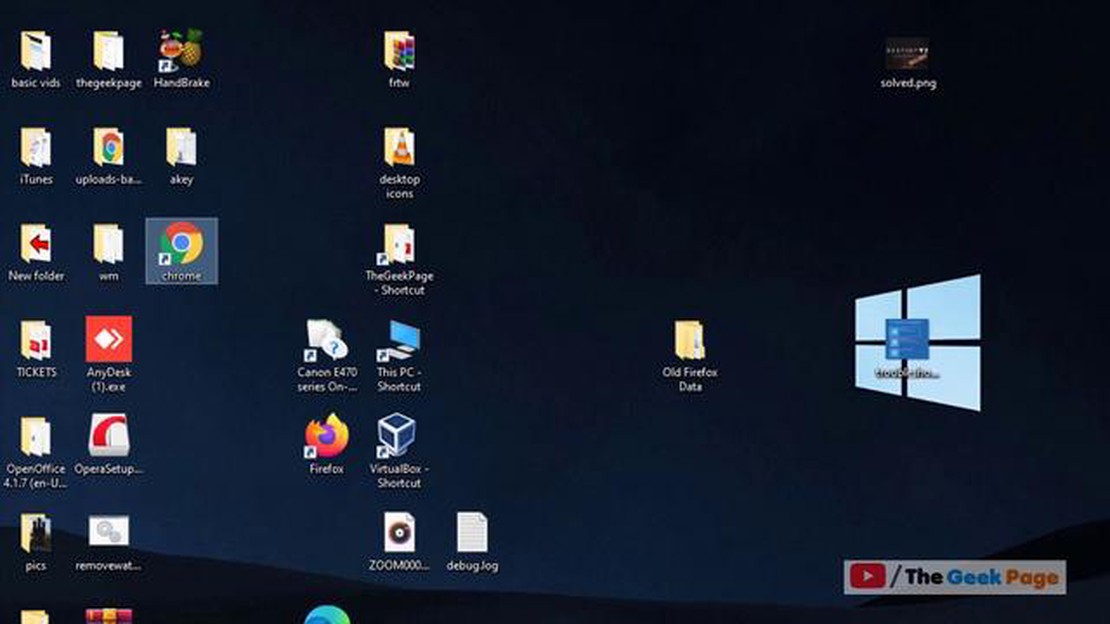
Ha a Google Chrome-ot használja alapértelmezett webböngészőként, előfordulhatott már olyan frusztráló probléma, hogy a böngésző nem nyílik meg. Ez frusztráló lehet, különösen akkor, ha a mindennapi böngészési feladatokban a Chrome-ra támaszkodik. Szerencsére számos hibaelhárítási lépés létezik, amelyekkel megoldhatja ezt a problémát, és újra működőképessé teheti a Chrome-ot.
Az egyik lehetséges oka annak, hogy a Chrome nem nyílik meg, a számítógép beállításaival vagy konfigurációjával kapcsolatos probléma lehet. Ebben az esetben megpróbálhatja visszaállítani a Chrome alapértelmezett beállításait. Ehhez nyissa meg a Chrome-ot, és kattintson a jobb felső sarokban található hárompontos menü ikonra. A legördülő menüből válassza a “Beállítások” lehetőséget, és görgessen le az oldal aljára. Kattintson a “Speciális” gombra a lehetőségek kibővítéséhez, majd a “Beállítások alaphelyzetbe állítása” szakasz alatt kattintson a “Visszaállítás és tisztítás” lehetőségre. Végül kattintson a “Beállítások visszaállítása az eredeti alapbeállításokra” lehetőségre, és erősítse meg a visszaállítást.
Ha a Chrome alaphelyzetbe állítása nem oldja meg a problémát, megpróbálhatja letiltani a bővítményeket és a pluginokat. Néha a problémás bővítmények vagy bővítmények zavarhatják a Chrome normál működését, és megakadályozhatják a megnyitását. A bővítmények letiltásához nyissa meg a Chrome-ot, és írja be a címsorba a “chrome://extensions” kifejezést. Nyomja meg az Entert a Bővítmények oldal eléréséhez. Onnan letilthatja az egyes bővítményeket a mellettük lévő kapcsoló átkapcsolásával. Emellett megpróbálhatja a bővítmények letiltását is, ha a címsorba beírja a “chrome://plugins” kifejezést, és ugyanezt a folyamatot követi.
Egy másik hibaelhárítási lépés, amit megtehet, hogy törli a Chrome gyorsítótárát és böngészési adatait. Idővel a Chrome nagy mennyiségű ideiglenes fájlt és adatot halmozhat fel, ami lelassíthatja a böngészőt, és a böngésző összeomlásához vagy egyáltalán nem megnyitásához vezethet. A gyorsítótár és a böngészési adatok törléséhez nyissa meg a Chrome-ot, és lépjen a jobb felső sarokban található hárompontos menü ikonra. A legördülő menüből válassza a “További eszközök”, majd a “Böngészési adatok törlése” lehetőséget. Győződjön meg róla, hogy a megfelelő időintervallumot választja ki, és jelölje be a “Sütik és egyéb webhelyadatok” és a “Cache-ben tárolt képek és fájlok” jelölőnégyzeteket. Végül kattintson az “Adatok törlése” gombra a kiválasztott elemek törléséhez.
Ez csak néhány hibaelhárítási lépés, amellyel orvosolhatja a Google Chrome nem nyílik meg problémát. Ha egyik lépés sem működik, akkor fontolóra kell vennie a Chrome újratelepítését, vagy további segítséget kell kérnie a Google ügyfélszolgálatától. Ne feledje, hogy mindig tartsa naprakészen böngészőjét és számítógépét, hogy eleve megelőzze a lehetséges problémák kialakulását.
Olvassa el továbbá: Top 5 alvásciklus-követő ébresztőóra alkalmazás 2023-ban
Ha azzal a frusztráló problémával szembesül, hogy a Google Chrome nem nyílik meg, több hibaelhárítási lépést is kipróbálhat a probléma megoldása érdekében. Kövesse ezeket a lépéseket, hogy a Chrome ismét működőképes legyen:
Ha az összes fenti hibaelhárítási lépést kipróbálta, és a Chrome továbbra sem nyílik meg, érdemes lehet felvenni a kapcsolatot a Google ügyfélszolgálatával, vagy műszaki szakértő segítségét kérni a probléma további kivizsgálásához.
Ha azzal a problémával szembesül, hogy a Google Chrome nem nyílik meg, a következő hibaelhárítási lépésekkel próbálhatja megoldani a problémát:
Ha a fenti lépések kipróbálása után a Google Chrome továbbra sem nyílik meg, akkor a probléma megoldásához további segítséget kell kérnie a Google ügyfélszolgálatától vagy a közösségi fórumoktól.
Több oka is lehet annak, hogy a Google Chrome nem nyílik meg a számítógépén. Ennek oka lehet egy hibás telepítés, inkompatibilis szoftver vagy egymással ütköző bővítmények. Az is lehetséges, hogy az internetkapcsolattal vagy a tűzfal beállításaival van probléma.
Ha a Google Chrome nem nyílik meg, több hibaelhárítási lépést is kipróbálhat. Először is próbálja meg újraindítani a számítógépet, majd újra megnyitni a Chrome-ot. Ha ez nem működik, próbálja meg törölni a böngésző gyorsítótárát és sütijeit. Megpróbálhatja továbbá letiltani az ütköző bővítményeket, vagy a Chrome-ot kompatibilitási módban futtatni.
Olvassa el továbbá: A Samsung Galaxy A6 nem töltődik fel teljesen - Egyszerű hibaelhárítási lépések
A “Google Chrome nem nyílik meg” probléma javításához Windows alatt többféle megoldást is kipróbálhat. Először is, a Feladatkezelő ellenőrzésével győződjön meg arról, hogy a Chrome teljesen le van-e zárva. Ha a Chrome fut, fejezze be a folyamatot, és próbálja meg újra. Megpróbálhatja a Chrome újratelepítését, a vírusirtó szoftver ideiglenes letiltását vagy a Chrome rendszergazdaként történő futtatását is.
A Google Chrome különböző okok miatt folyamatosan összeomolhat és nem nyílik meg. Ennek oka lehet egy adott weboldallal vagy bővítménnyel való konfliktus, sérült felhasználói profiladatok vagy az operációs rendszerrel kapcsolatos kompatibilitási problémák. Ezenkívül az elavult Chrome- vagy grafikus kártyaillesztőprogramok is okozhatják a böngésző összeomlását.
Igen, a “Google Chrome nem nyílik meg” probléma többféleképpen is orvosolható Mac számítógépen. Megpróbálhatja a Chrome erőltetett kilépését a Dockból vagy a Tevékenységfigyelőből, a gyorsítótár és a cookie-k törlését, vagy a Chrome újratelepítését. Érdemes azt is ellenőrizni, hogy nincs-e valamilyen inkompatibilis szoftver vagy egymással ütköző bővítmény, ami a problémát okozza.
Több oka is lehet annak, hogy a Google Chrome nem nyílik meg a számítógépén. Ennek oka lehet szoftverkonfliktus, hibás felhasználói profil, elavult vagy inkompatibilis bővítmények, vagy magával a Chrome böngészővel kapcsolatos probléma. A probléma megoldásához ajánlott néhány hibaelhárítási lépést kipróbálni.
7 legjobb zenelejátszó alkalmazások| A legjobb Android zenelejátszó 2023-ban A zenehallgatás mindennapi életünk szerves részét képezi, és a …
Cikk elolvasásaMinden, amit tudni kell a hitelellenőrzés nélküli hitelekről az Egyesült Királyságban A hitelellenőrzés nélküli hitelek egyre népszerűbbek az Egyesült …
Cikk elolvasásaA Google Pixel 5 fekete halál képernyőjén megrekedt Google Pixel 5 javítása Ha van egy Google Pixel 5 készüléked, és találkoztál már a rettegett …
Cikk elolvasásaRainbow hat ostrom halloween esemény: doktors átok itt van. A népszerű taktikai játékban, a Rainbow Six Siege-ben elkezdődött a régóta várt halloweeni …
Cikk elolvasásaMoondrop chu felülvizsgálat: ez a minőség és a hangzás tisztasága ezen az áron! Mindannyian szeretnénk élvezni a minőségi hangzást, de gyakran …
Cikk elolvasásaHibaelhárítási útmutató: Mi a teendő, ha a PS4 Warzone Pacific tartalomcsomag nem elérhető? Ha PS4-felhasználó vagy, és szívesen játszol a Call of …
Cikk elolvasása